Перед запуском автоматической записи специалисты должны быть описаны как элементы расписания с указанием для них параметров автоматического распределения (см: Элементы расписания).
Вызов режима автоматической записи происходит
|
·кнопкой Автоматическая запись пациента на прием к врачу, ·из пункта меню Врач / Автоматическая запись на прием. |
Процедура автоматической записи на прием
1.В открывшемся окне нужно выбрать пациента и нажать кнопку Вперед.
2.В следующем окне (рис. 6.10) необходимо выбрать специалиста и вид назначения к нему. Кнопка Настройка позволяет изменить список доступных видов приема для выбранного врача. Вместо определенного врача можно указать Модель и выбрать один из видов приема. Нажать кнопку Вперед.
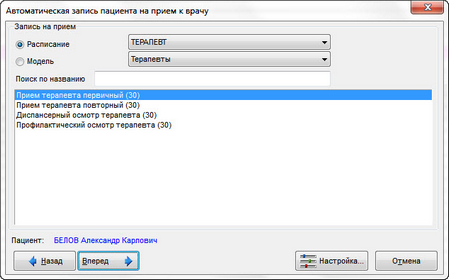
Рисунок 6.10. Выбор специалиста и вида приема
3.Далее устанавливаются основные параметры для поиска (рис. 6.11):
·Период, в течение которого должна быть произведена запись.
·Параметры назначения, указывающие количество и периодичность посещения пациентом специалиста:
oХ раз (знаком «Х» здесь и далее обозначается возможность задания числа);
oОдин раз в неделю, Х недель подряд;
oХ раз в неделю, в течение Х недель, с интервалом Х дней между визитами;
oХ раз, с интервалом Х дней между визитами;
oВыбор вручную.
·Можно установить флажок Показывать все возможные варианты.
·В правой нижней части окна можно задать предпочтительное для пациента время. Время можно указать один раз, отметив флажком поле Все и указав пределы времени. В этом случае предпочтительное для пациента время будет автоматически применено ко всем необходимым дням.
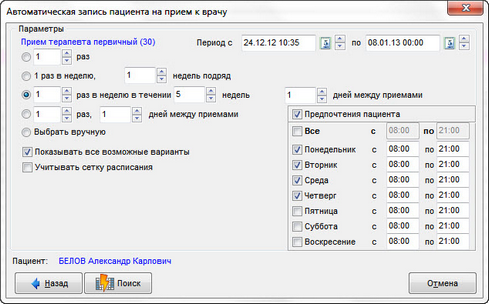
Рисунок 6.11. Параметры поиска
4.Далее можно запустить Поиск или вернуться Назад последовательно до пункта 1 и изменить настройки.
5.Результаты поиска показываются в последнем окне. В нем необходимо согласиться с предложенным вариантом (выделен флажком), изменить его, исходя из других найденных вариантов, либо вернуться назад для повторного поиска.
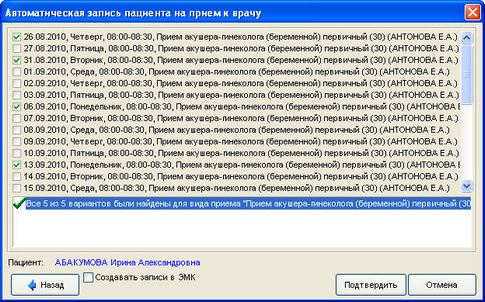
Рисунок 6.12. Список найденных вариантов
6.Чтобы создать записи в расписании, нажать кнопку Подтвердить. Если установить флажок Создавать записи в ЭМК, вместе с записями в расписании будут созданы записи в ЭМК пациента.